
КАТЕГОРИИ:
Архитектура-(3434)Астрономия-(809)Биология-(7483)Биотехнологии-(1457)Военное дело-(14632)Высокие технологии-(1363)География-(913)Геология-(1438)Государство-(451)Демография-(1065)Дом-(47672)Журналистика и СМИ-(912)Изобретательство-(14524)Иностранные языки-(4268)Информатика-(17799)Искусство-(1338)История-(13644)Компьютеры-(11121)Косметика-(55)Кулинария-(373)Культура-(8427)Лингвистика-(374)Литература-(1642)Маркетинг-(23702)Математика-(16968)Машиностроение-(1700)Медицина-(12668)Менеджмент-(24684)Механика-(15423)Науковедение-(506)Образование-(11852)Охрана труда-(3308)Педагогика-(5571)Полиграфия-(1312)Политика-(7869)Право-(5454)Приборостроение-(1369)Программирование-(2801)Производство-(97182)Промышленность-(8706)Психология-(18388)Религия-(3217)Связь-(10668)Сельское хозяйство-(299)Социология-(6455)Спорт-(42831)Строительство-(4793)Торговля-(5050)Транспорт-(2929)Туризм-(1568)Физика-(3942)Философия-(17015)Финансы-(26596)Химия-(22929)Экология-(12095)Экономика-(9961)Электроника-(8441)Электротехника-(4623)Энергетика-(12629)Юриспруденция-(1492)Ядерная техника-(1748)
SmartArt
|
|
|
|
Вставка в текст готовых рисунков
Вставка изображений
Вставка в текст символов
Если втексте необходимо показать символ, которого нет в данном шрифте, следует задать команду перейти во вкладку Вставка – Символ, выбрать символ из предложенных, или нажать «Другие символы». В появившемся окне выбрать шрифт, в котором есть нужный символ, выделить его курсором и нажать кнопку Вставить, а затем Закрыть. Выбранный символ будет вставлен в позицию курсора
Чтобы вставить изображение, хранящееся на компьютере, следует перейти во вкладку Вставка и нажать Рисунок в группе Иллюстрации. Откроется окно, проводника, в котором осуществляется выбор необходимого изображения
Для размещения в тексте рисунков, поставляемых вместе с Word, следует установить курсор в позицию вставки рисунка и перейти во вкладку Вставка – Картинка, после чего появится окно, в котором осуществляется поиск картинок.
Вставка в текст выноски (автофигуры)
Выноски используются для добавления поясняющей информации к тексту или рисунку. Выноски могут быть оформлены в виде линий или различных фигурных стрелок.
Чтобы добавить в текст выноску, следует перейти во вкладку Вставка – Фигуры в группе Иллюстрации. После вставки к автофигурам могут применяться следующие действия: изменение размера и цвета, вращение, отражение, а также комбинирование с другими фигурами, например, кругом, квадратом и др.
Графические элементы SmartArt служат для наглядного представления данных и идей. Их можно создать на основе различных макетов, чтобы быстро, легко и эффективно донести сообщение. Чтобы перейти к выбору элементов SmartArt, нужно зайти во вкладку Вставка – SmartArt в группе Иллюстрации – рис. 10.
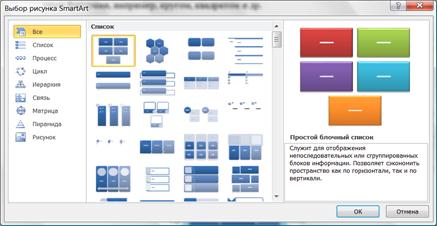
Рис. 10.Выбор элементов SmartArt
|
|
|
|
|
Дата добавления: 2014-11-18; Просмотров: 380; Нарушение авторских прав?; Мы поможем в написании вашей работы!